Étiquettes de codes à barres
Cet article explique comment créer / modifier des étiquettes continues et vous montre comment déplacer des éléments de l’étiquette dans l’espace disponible
Ajouter une nouvelle étiquette continue - Titre
- Sur un navigateur Web, connectez-vous à votre compte Aptimyz
- Sélectionnez Configuration
- Sélectionnez Entreprise
- Sélectionnez les étiquettes de codes à barres
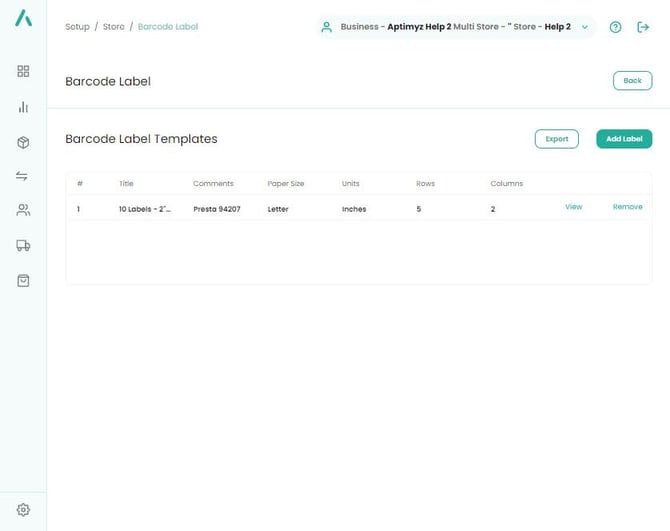
5. Sélectionnez Ajouter une étiquette
6. Ajouter un titre
Ajouter une nouvelle étiquette continue - section En-tête
- Changer la taille du papier en continu
- Ajouter des dimensions d’étiquette et d’impression (toutes les entrées de cette liste sont en millimètres)
Le fournisseur d’étiquettes dispose généralement de ces dimensions
a) Marge supérieure - Le champ numérique prend en charge n’importe quelle valeur
b) Marge inférieure - Le champ numérique prend en charge n’importe quelle valeur
c) Marge de gauche - Le champ numérique prend en charge n’importe quelle valeur
d) Marge de droite - Le champ numérique prend en charge n’importe quelle valeur
e) Distance horizontale entre les étiquettes - Le champ numérique prend en charge n’importe quelle valeur
f) Distance verticale entre les étiquettes - Le champ numérique prend en charge n’importe quelle valeur
g) Police par défaut - Courier / Helvetica / Times
h) Taille de police par défaut - Entrez la taille de la police (elle peut être modifiée si elle est trop grande/petite)
i) Attribut de police par défaut - Aucun / Gras / Italique
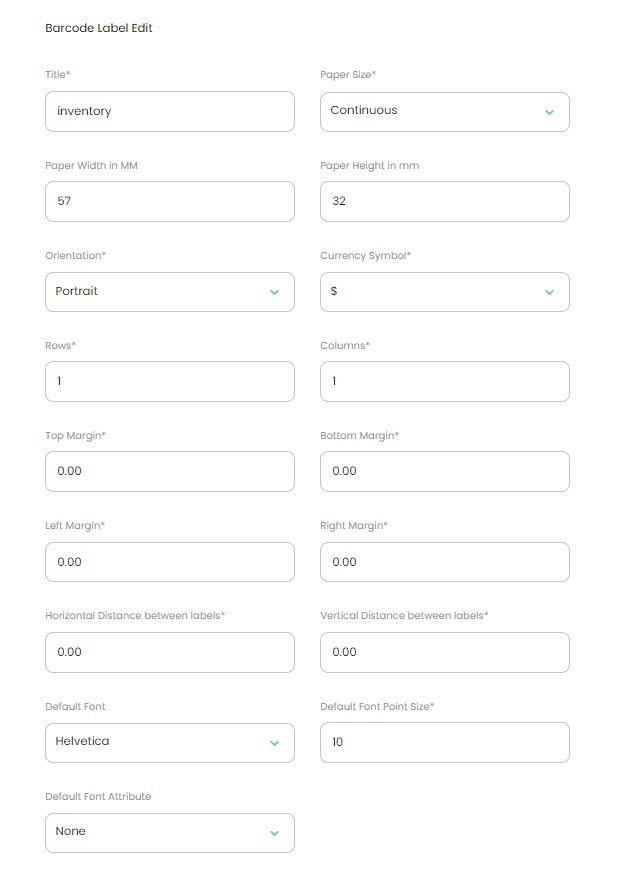
Ajouter une nouvelle étiquette continue - Éléments imprimés
- La grille ci-dessous donne un aperçu de la disposition des éléments imprimés des étiquettes de codes à barres.
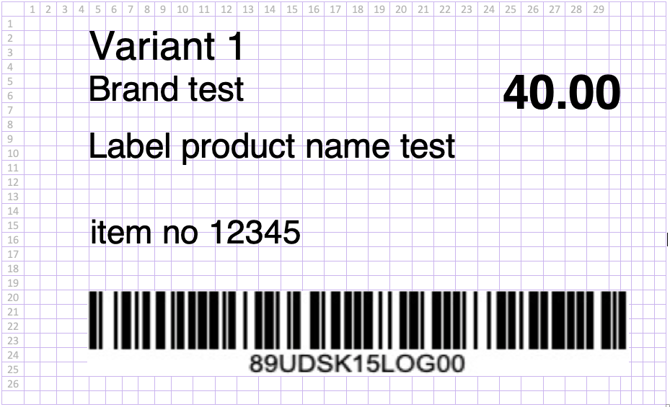
- Voici comment l’étiquette ci-dessus apparaît
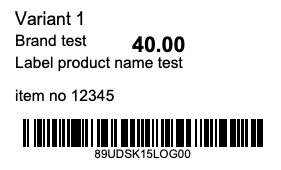
- Les images ci-dessous montreront comment les entrées horizontales et verticales apparaissent sur l’étiquette ci-dessus
1. Prix - 40,00
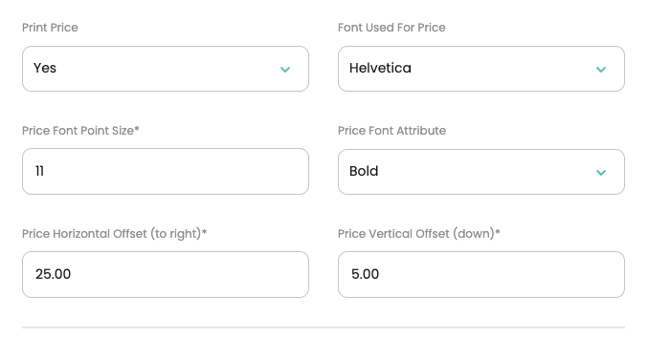
2. Nom du produit - Test du nom du produit sur l’étiquette
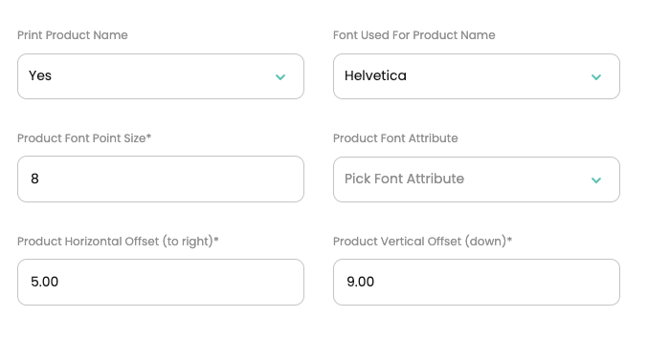
3. Imprimer la marque - Test de marque
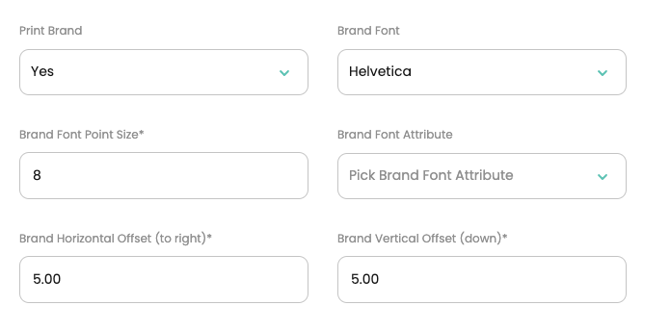
4. Variante d’impression - Variante 1
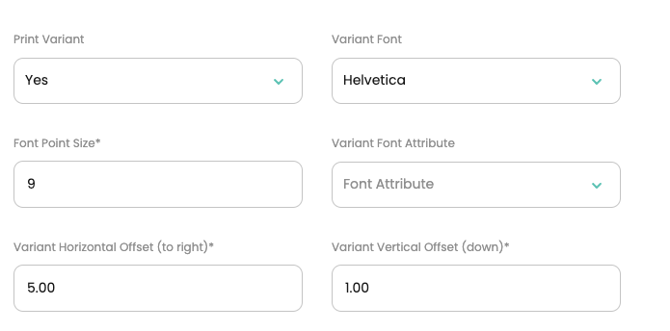
5. Numéro d’article de variante - numéro d’article 12345
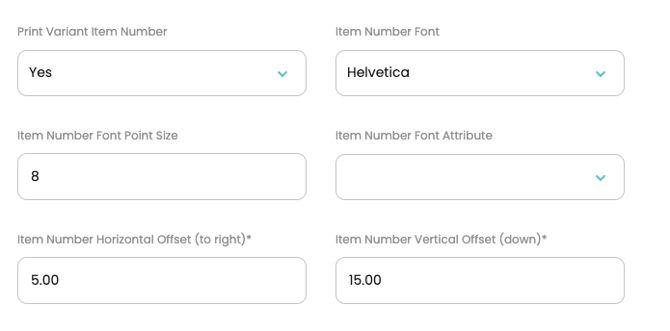
6. Imprimer le code-barres - Code à barres avec du texte en dessous
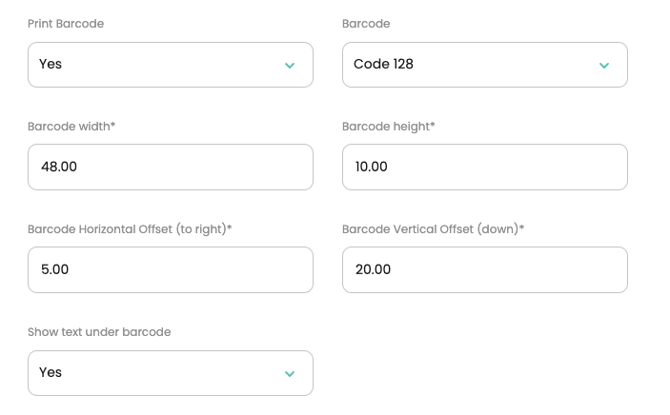
Types de codes-barres - Code 39 / Code 93 / Code 128 / Code QR 2D
- Code 39 - code-barres de longueur variable qui peut coder jusqu’à 43 caractères alphanumériques à la fois. Il est le plus souvent utilisé dans l’armée et l’industrie automobile
- Code 93 - symbologie alphanumérique de longueur variable. Le code 93 est principalement utilisé par Postes Canada pour encoder des renseignements supplémentaires sur la livraison.
- Code 128 - utilisé pour les codes à barres alphanumériques ou numériques uniquement. Il peut encoder les 128 caractères de l’ASCII
- 2D - QR Code - Code 2D composé de cellules noires disposées en grille carrée sur fond blanc. Il peut stocker un maximum de 4 296 caractères alphanumériques. Le nombre maximal de caractères est principalement déterminé par le nombre de lignes et de colonnes
Exemple d’étiquette de code QR avec des éléments
Exemple de code QR
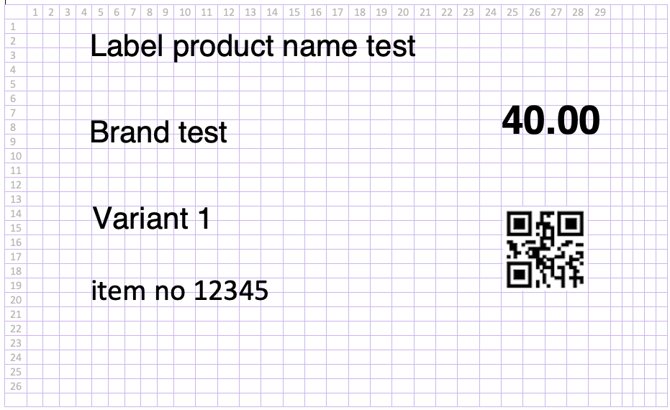
- Voici comment l’étiquette apparaît
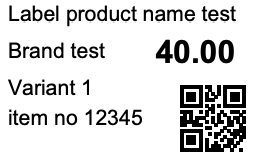
1. Prix d’impression
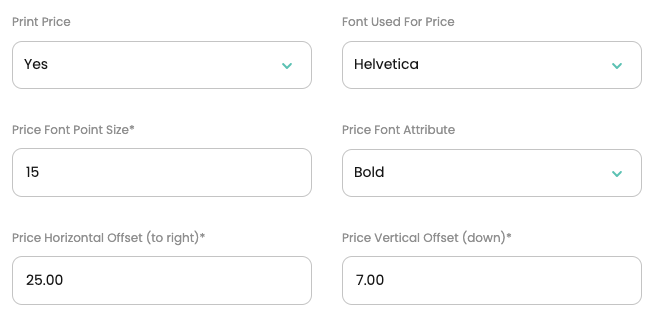
2. Imprimer le nom du produit
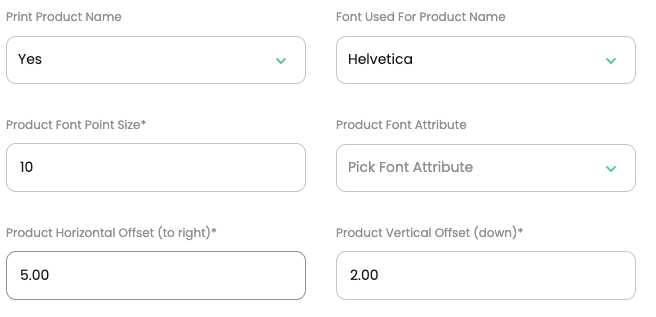
3. Imprimer la marque
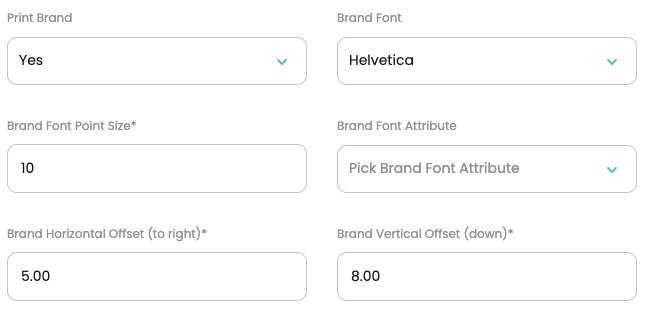
4. Variante d’impression
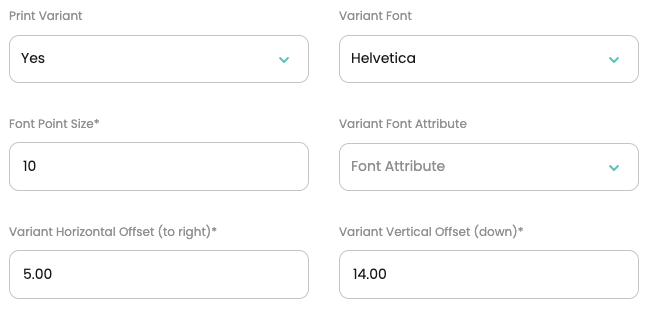
5. Numéro d’article de la variante
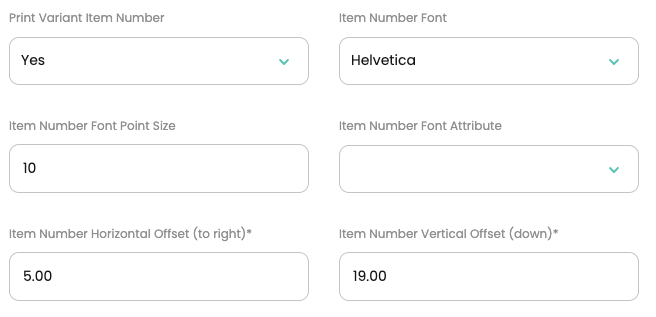
6. Imprimer le code-barres
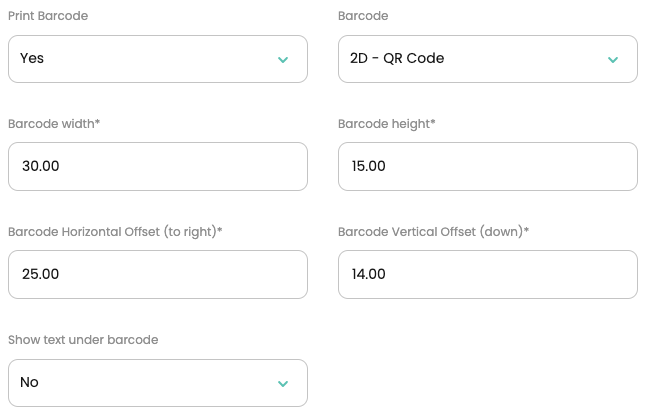
Sauvegarder
Ceci est la fin de l’article
![Copy of STATIC 1.png]](https://help.aptimyz.com/hs-fs/hubfs/Copy%20of%20STATIC%201.png?height=50&name=Copy%20of%20STATIC%201.png)